13.7. Web コンソールでカスタムポートの設定
Web コンソールでは、以下を追加できます。
- 標準ポートでリッスンするサービス。Web コンソールを使用してファイアウォールでサービスを有効化
- カスタムポートでリッスンするサービス。
説明に従ってカスタムポートを設定することで、サービスを追加できます。
前提条件
- RHEL 9 Web コンソールがインストールされている。詳細は、Web コンソールのインストール を参照してください。
- ファイアウォールが有効になっている。詳細はWeb コンソールでファイアウォールの実行を参照してください。
手順
- 管理者権限で RHEL Web コンソールにログインしている。詳細は、Web コンソールへのログイン を参照してください。
- Networking をクリックします。
ルールとゾーンの編集 ボタンをクリックします。
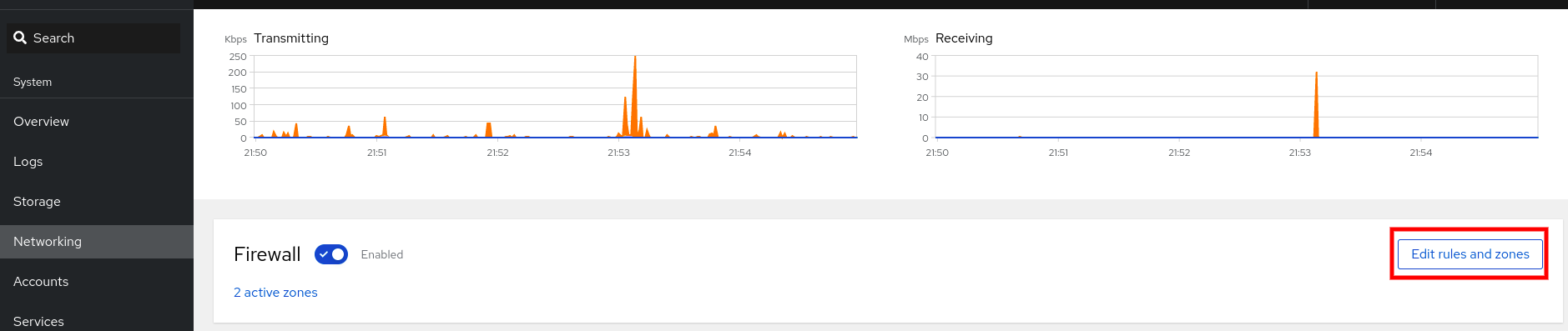
ルールとゾーンの編集 ボタンが表示されない場合は、Web コンソールに管理者権限でログインしてください。
ファイアウォール セクションで、カスタムポートを設定するゾーンを選択し、サービスの追加 をクリックします。
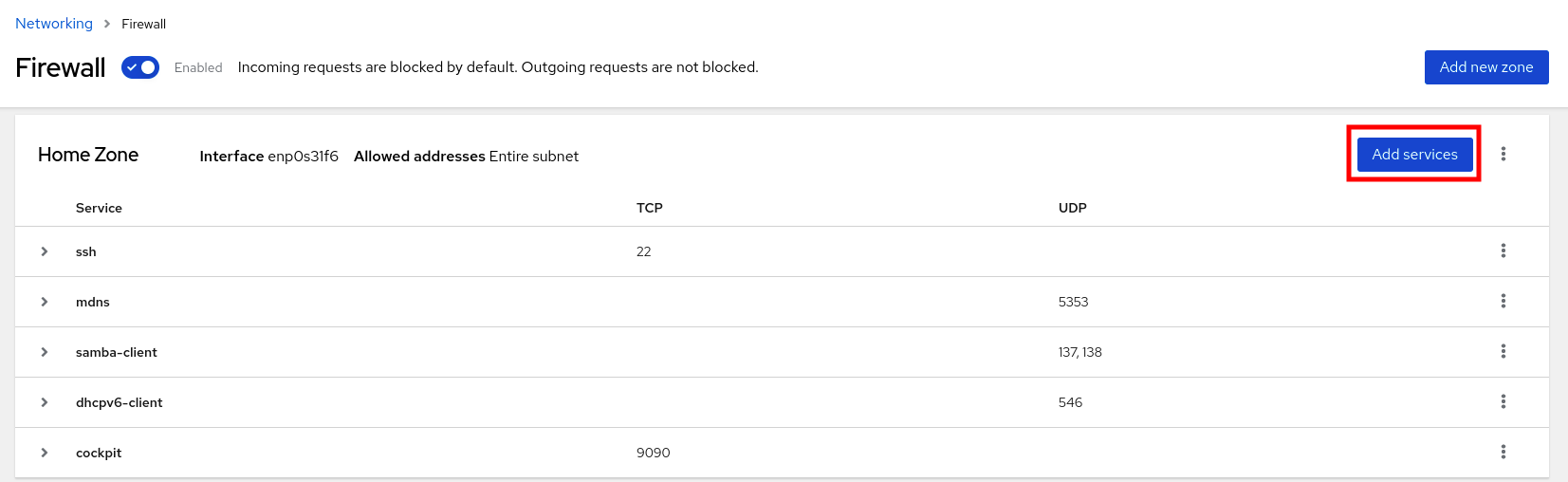
- サービスの追加 ダイアログボックスで、カスタムポート ラジオボタンをクリックします。
TCP フィールドおよび UDP フィールドに、例に従ってポートを追加します。以下の形式でポートを追加できます。
- ポート番号 (22 など)
- ポート番号の範囲 (5900-5910 など)
- エイリアス (nfs、rsync など)
注記各フィールドには、複数の値を追加できます。値はコンマで区切り、スペースは使用しないでください。8080,8081,http
TCP filed、UDP filed、またはその両方にポート番号を追加した後、Name フィールドでサービス名を確認します。
名前 フィールドには、このポートを予約しているサービスの名前が表示されます。このポートが無料で、サーバーがこのポートで通信する必要がない場合は、名前を書き換えることができます。
- 名前 フィールドに、定義されたポートを含むサービスの名前を追加します。
Add Ports ボタンをクリックします。
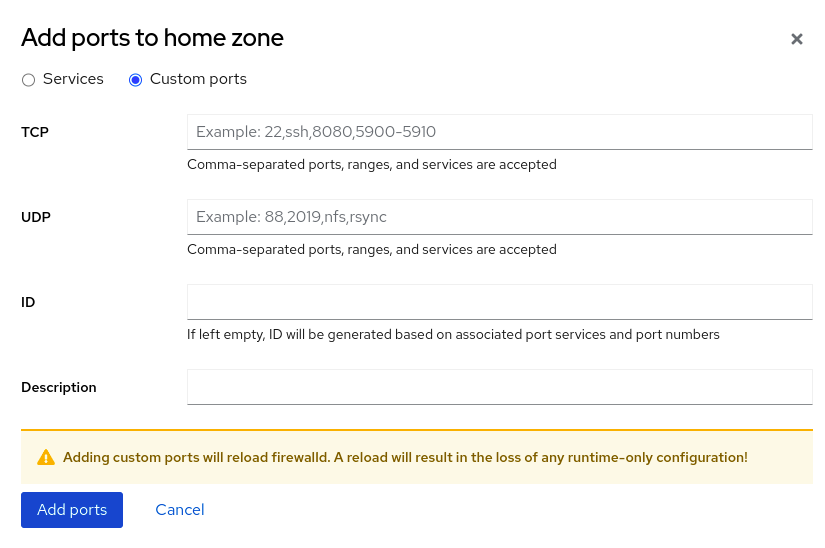
設定を確認するには、ファイアウォール ページに移動し、ゾーンの サービス リストでサービスを見つけます。


